Desenați o hartă veche în Photoshop
În această lecție vom învăța cum să creați o carte de epocă în stil aventura fantezie.
Am nevoie în acest tutorial:
Adobe Photoshop CS5
Paint.net
Wacom Pen Tablet
tableta grafica, avem nevoie pentru o redare mai exactă a mâinii de caracteristicile geografice ale lumii de vis, desen mărci sub formă de cruci și puncte, subliniază insulele, și așa mai departe.
Da, vă puteți gândi personal pe care le pot desena, și mouse-ul, sunt de acord cu tine. Aceasta este capriciu mea personală - lumea mea a fost mult timp situându-se în mintea mea, a cumpărat, s-ar putea spune, contururi clare de coasta, insule maritime, porturi de pirați și statele de coastă.
Am conceput acest timp pentru a desena o hartă pirat cu locația de comori. Secretul ei păstrate în capitala călugăr lung Messantiyskogo templul lui Mithra, căutând o cale să se strecoare în fraternitate și ceară de cod lumânări secrete, și de a găsi un aliat de încredere, care are propria navă.
În final, această carte a fost prezentat trei căpitani pirat, stând într-un colț întunecat al tavernele portuare. Când căpitanul aplecat deasupra cardului extins, cineva a reușit să arunce de pe perete o lampă de fum pe podea și în întuneric, a pus un cuțit în partea din spate a călugărului nefericit, și un card de fluier direct din tabel. Din păcate, în confuzia a început o dată a fost de a afla detalii cu privire la răpire, și toate căpeteniile au plecat cu corabia la mare deschisă. Acest card este furat servit ca bucătar într-unul dintre căpitanii ...
Povestea este de peste, misticul și mirosul de aventură începe să se înalțe în aer - hai trage o hartă!
Primul lucru pe care trebuie - să deschidă sau să Paint.Net un astfel de program simplu pentru otrisovyvaniya schiță - schiță a coastei, și așa mai departe.
Am tras intriga lumii sale în stilul de cartografi antice - munți în formă de gaia răsturnate, râuri și golfuri, punct, indicând oraș, și o cruce, care indică o comoară ascunsă.
Pentru a crea o etichetă de font am folosit frumusele, imitând cuvintele scrise de mână marca.
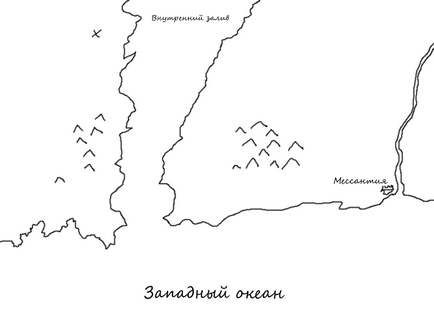
Cardul este gata, acum să-i dea caracteristicile cele mai vechi timpuri, cu ajutorul Adobe Photoshop.
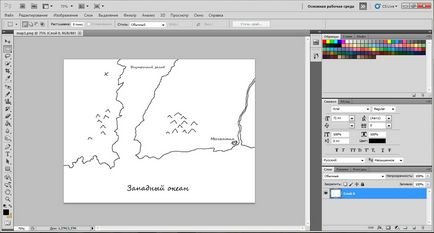
Primul lucru asociat hărți vechi - hârtie de culoare gri-maro (sau papirus), cu o culoare neuniforma, marginile întunecate și contururi distorsionate, cunoscute ca fiind continente și insule. Nu ne vom retrage de la un astfel de clișeu.
După deschiderea unei imagini în Photoshop, modificați paleta de prim-plan și de fundal de culoare la maro si maro deschis, pentru comoditatea de a aduce imediat codul HTML care urmează să fie introdus în fereastra din dreapta.
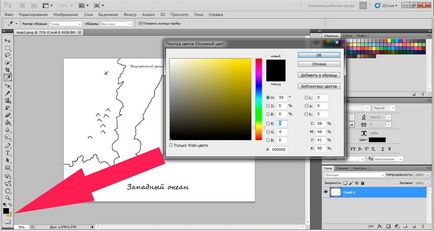
codul de culoare primară:
dddbc6
fundal cod de culoare:
bbaa81
Acum, pe.
Creați un nou strat, adăugați un filtru „Filtru - redare - nori“.
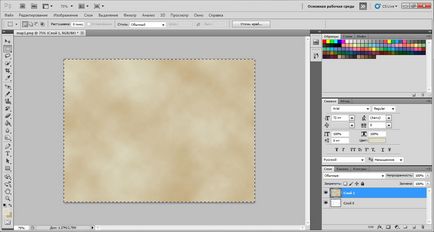
Adăugarea de un alt strat, umple-l cu filtrul de culoare primară este aplicată „Filtru - redare - fibre“. Cele mai subțiri setările de filtru nu exagerați, să obțină rezultate exemplare ca în imagine.
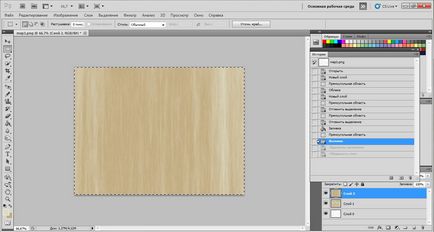
Se combină ultimele două stratului nori și fibre, așa că ajunge aici.
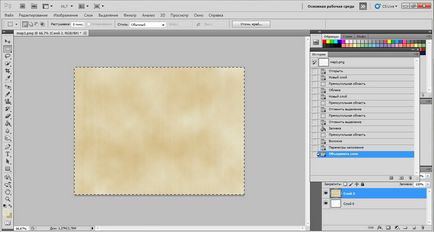
Deschideți RGB meniul de corectare și de a reduce luminozitatea până la valori acceptabile:
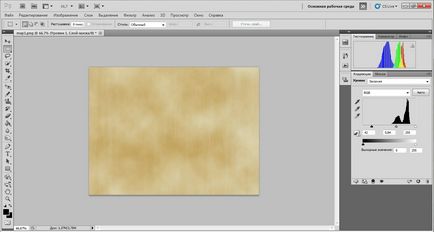
Adăugați la acest strat combinat de alt filtru - „zgomot“ valori destul de mici de câteva procente.
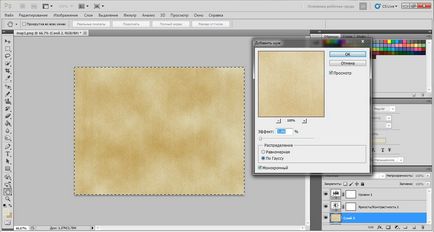
Apoi, - în lista de straturi, incepand cu un strat de harta geografică deschis deasupra muta celelalte straturi. În cazul în care succesul unui strat al cardului va veni în prim-plan. Acum, introduceți parametrii acestui strat de amestec de:
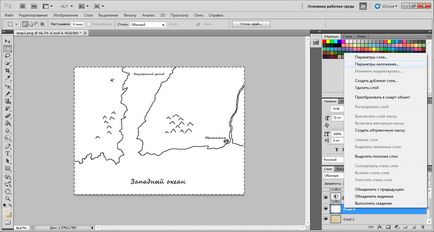
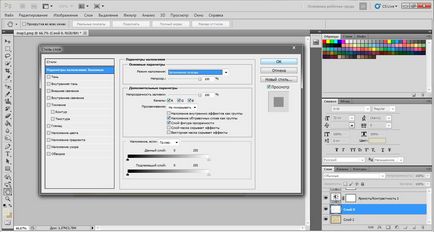
Selectați "Blend Mode" - "Color Burn". OK.
Mai mult întuneca marginile hărții cu ajutorul funcției „dimmer“. Noi acționăm cu atenție, folosind lovituri netede ale stiloului pe tabletă grafică. Deci, vom atașa un efect de desen de vârstă, pentru a vedea specii care obține umed si apoi se usuca carte.
Avem aici rezultatul a fost o astfel de carte interesantă.
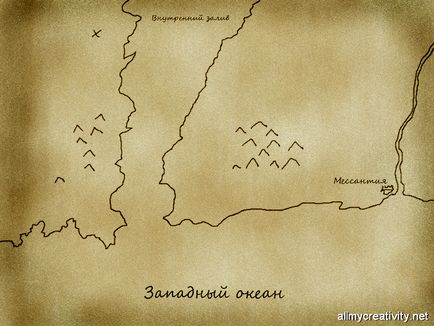
Ar fi posibil să se finalizeze această lecție, dar am ceva să provoace, realizând că pe hartă pentru ceva, dar nu suficient.
Și să adăugați o imagine a navei?
Crearea în proiectul nostru un alt strat, numiti-l „Galleon“. glisa Dully imagine navă pe un strat, și pentru a reduce dimensiunile, astfel încât silueta galion a fost plasat singur în ocean.
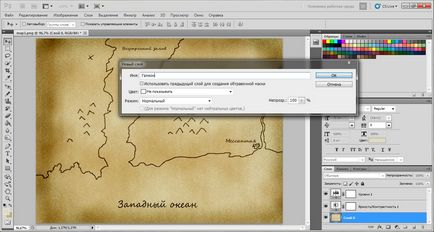
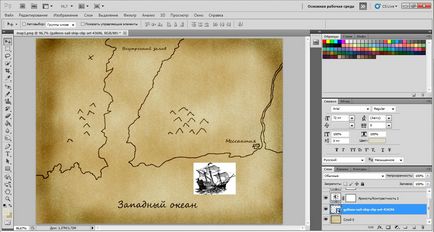
Dați clic pe pictograma săgeată din bara de instrumente. Confirmăm plasarea fișierului imagine.
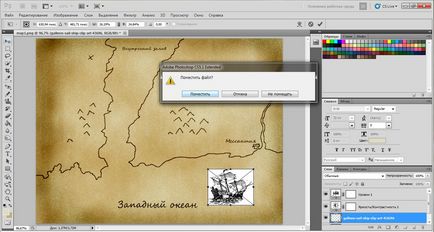
Sa dovedit acest lucru este acum:
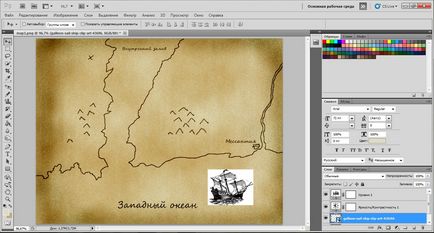
Du-te la opțiunile de amestecare strat "Galleon", selectați Blending Mode pentru a "Multiply". Puteți experimenta cu amestecare modul de selecție, alegând rotița mouse-ului anumite opțiuni, veți vedea imediat rezultatele pe imaginea principală. I-am dat o versiune a „Multiplicarea“.

Am avut o barca mare imagine în mare. Mândru și ofigevaet din propria racoare.

Exact în același mod în care se poate adăuga simbolul luminii și părțile laterale.

Si mult mai mult, până la copaci, lanțurile muntoase de caractere, case, și așa mai departe. Depinde de lene ta. Pe Internet în ilustrații adecvate în vrac.
Acest site folosește cookie-uri. Conditii de utilizare cookie-uri cm. În acordul de utilizare. Site-ul utilizează, de asemenea, serviciul de Internet pentru colectarea de date tehnice despre vizitatorii, în scopul de a obține informații statistice. vizitatorii site-ului condițiile de prelucrare. A se vedea Politica de confidențialitate. În cazul refuzului de a continua lucrul cu site-ul, faceți clic pe „Dezacord“ și să părăsească site-ul. Pentru a confirma consimțământul pentru prelucrarea datelor privind condițiile de mai sus, faceți clic pe „Sunt de acord“